가. 시험 응시하기
- ① 강의실에 입장하여 왼쪽 메뉴에서 [시험] 클릭
![시험버튼은 강의실 내 평가활동 학습도구 영역에 위치하고 있으며, 위에서부터 과제방, 퀴즈방, 토론방, 팀프로젝트방 다음으로 [시험] 이 있습니다.](/images/kor/sub01/sub01_03_02/01030202_1.png)
- ② 시험 화면이 나오면, 유의사항과 사전테스트를 통해 사전점검을 실시
- ③ 사전점검이 종료 후, 상단 표의 시험명과 기간을 확인한 후 [응시하기]를 클릭하여 시험응시 진행
![[시험] 버튼을 클릭시 나오는 안내 화면이며, 상단에 평가 응시 및 결과조회 테이블이 있습니다. 테이블 내 응시하기 버튼이 있고, 화면 중간에 사전테스트 응시하기 버튼이 있습니다.](/images/kor/sub01/sub01_03_02/01030202_2.png)
나. 답안지 제출방법
- ① 시험창이 열리면 체크박스에 확인 및 체크 후 [시험시작]을 클릭
![[시험응시] 클릭시 열리는 시험창의 첫 화면입니다. 안내사항이 한 번 더 언급되어 있으며 아래 안내 사항에 대한 확인 동의에 체크한 후 시험 시작버튼을 클릭하면 시험이 시작됩니다.](/images/kor/sub01/sub01_03_02/01030202_3.png)
- ② 시험명, 잔여문제 수, 잔여시간을 확인
- ③ 글자크게 / 글자작게 버튼으로 글자크기 조정
- ④ 문제를 보여주는 영역으로 답안을 선택하고, 이전/다음 버튼을 클릭하여 문제를 이동
- ⑤ 마킹한 답안을 확인할 수 있으며, 문제(숫자)를 클릭하면 해당문제로 바로 이동
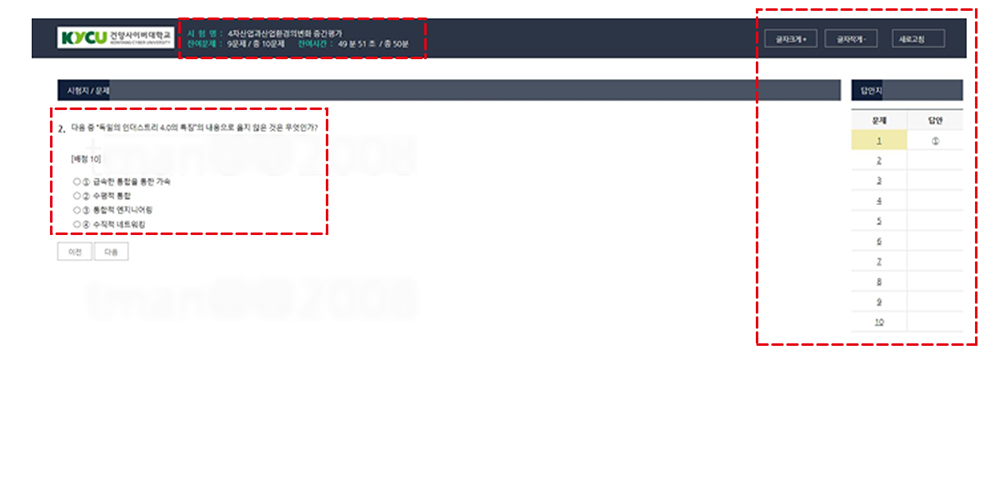
- ⑥ 문제를 다 풀었으면 맨 마지막 문제화면에서 [답안지 제출] 버튼을 눌러 답안지를 제출
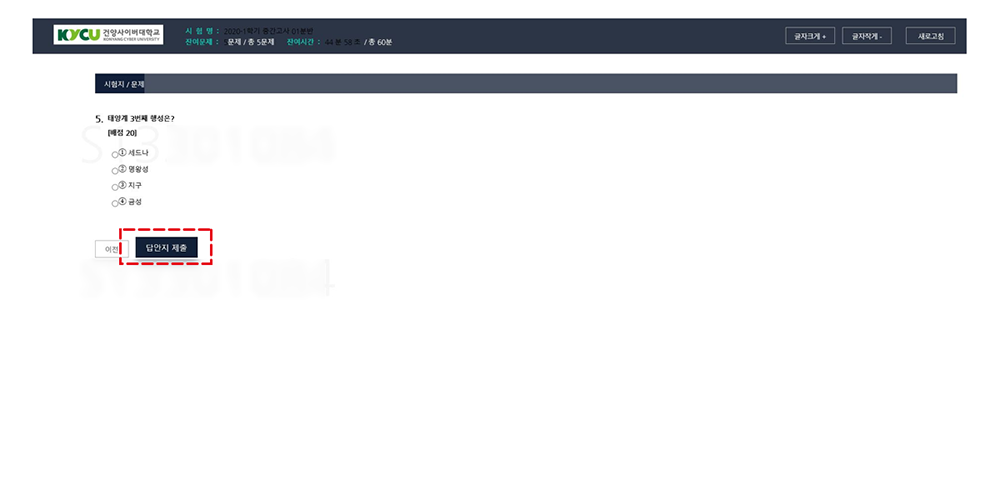
다. 온라인 시험 모의테스트
- 시험 전, 학생의 컴퓨터 상태를 점검 및 시험 중 오류를 예방하기 위하여 테스트 시험 실시
- 테스트 시험은 학생 필수 의무사항이며 반드시 시험 응시할 컴퓨터에서 사전 테스트 시험 실시
- 테스트 시험 미진행 후 발생하는 사안은 원칙상 미구제
- 온라인시험 모의테스트 결과는 저장되지 않음
- [다음] 이동 버튼이 10초 이상 표시되지 않을 경우, [새로고침] 버튼 클릭
- [새로고침] 버튼을 눌러도 해결이 안 될 경우, 해당 컴퓨터 인터넷 연결 확인
- 시험 응시 준비 완료 시, [시험시작] 버튼 클릭 후 시험 응시
콘텐츠 담당 교무학사팀
연락처 042-722-0037
최종 업데이트 2025. 9. 17.


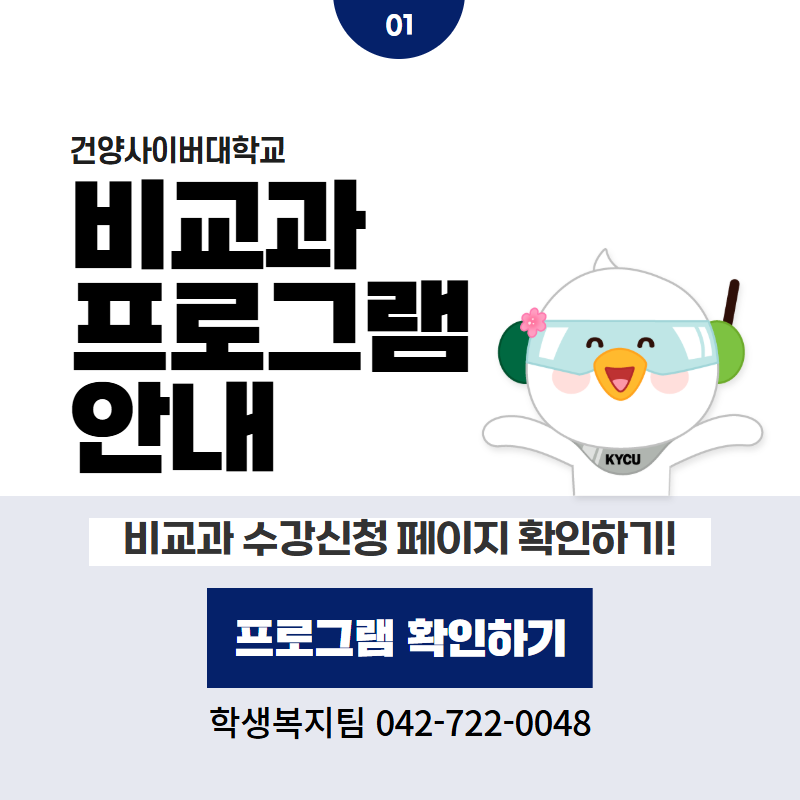



![2025학년도 학사일정
동계 집중학기 개강 및 운영일정 안내
12. 22.(월)~2026. 1. 26.(일) [5주간 운영]
※중간고사(과목별 공지사항 확인 필수) 최종 성적 공고: 2026. 2. 6.(금) 14:00
문의전화 1899-3330, 각 학과 내선번호로 문의하세요.](/uloads/popupZone/POZ_202601020227163760.png)